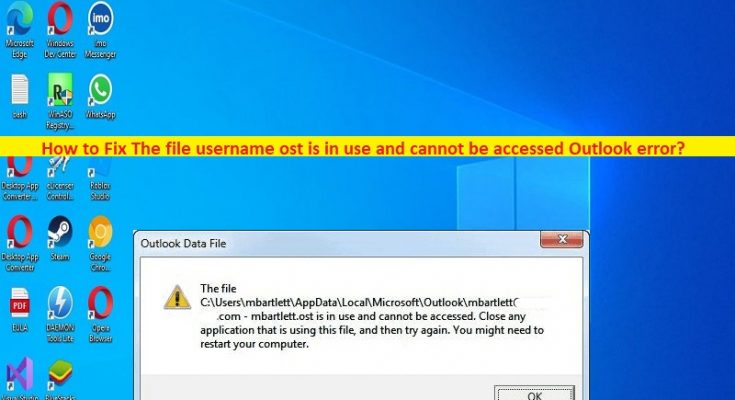O que é ‘O nome de usuário do arquivo ost está em uso e não pode ser acessado’ – erro do Outlook no Windows 10/11?
Se você estiver enfrentando ‘O nome de usuário do arquivo ost está em uso e não pode ser acessado erro do Outlook’ ou ‘O nome de usuário do arquivo ost está em uso e não pode ser acessado’ – erro do Outlook no Windows 10/11 PC ao iniciar o aplicativo Outlook e pesquisar por maneiras de corrigir, então você está no lugar certo para a solução. Você recebe etapas/métodos fáceis para resolver o problema. Vamos iniciar a discussão.
‘O nome de usuário do arquivo ost está em uso e não pode ser acessado erro do Outlook’:
Outlook ou Microsoft Outlook é um aplicativo de e-mail e calendário projetado e desenvolvido pela Microsoft, está disponível como parte do pacote Microsoft Office. Este aplicativo permite que você envie e receba mensagens de e-mail e acompanhe sua tarefa. O Outlook usa o arquivo OST como arquivo de dados do Outlook quando você tem uma conta do Microsoft Exchange e deseja trabalhar offline. No entanto, vários usuários relataram que enfrentaram o erro ‘O nome de usuário do arquivo ost está em uso e não pode ser acessado do Outlook’ ou ‘O nome de usuário do arquivo ost está em uso e não pode ser acessado’ ao iniciar o aplicativo do Outlook no Windows 10/11. Vamos dar uma olhada na mensagem de erro.
“Arquivo de dados do Outlook – O arquivo C:\Users\<username>\AppData\Local\Microsoft\<username>\username.ost está em uso e não pode ser acessado. Feche qualquer aplicativo que esteja usando esse arquivo e tente novamente. Talvez seja necessário reiniciar o computador.”
Este erro indica que o programa não será executado devido a dados do Outlook, como o arquivo ‘username.ost’ em uso, ou devido à opção ‘Usar Modo Cache do Exchange’ habilitada nas configurações da conta do Outlook e, portanto, ter seus e-mails baixados e armazenados localmente em um arquivo chamado username.ost. Os possíveis motivos por trás do problema podem ser o problema de conflito com o aplicativo Outlook e outros arquivos, o arquivo .ost está em uso ou bloqueado por outro processo, o Communicator, o ucmapi.exe está sendo executado em segundo plano, a falta de sincronização entre o arquivo OST e a caixa de correio do Exchange, arquivo OST corrompido, usuário conflitante do arquivo do SO e outros. Vamos à solução.
Como corrigir O arquivo de nome de usuário ost está em uso e não pode ser acessado erro do Outlook no Windows 10/11?
Método 1: Corrigir ‘O arquivo de nome de usuário ost está em uso e não pode ser acessado o erro do Outlook’ com ‘Ferramenta de reparo do PC’
‘PC Repair Tool’ é uma maneira rápida e fácil de encontrar e corrigir erros de BSOD, erros de DLL, erros de EXE, problemas com programas/aplicativos, infecções por malware ou vírus no computador, arquivos do sistema ou problemas de registro e outros problemas do sistema com apenas alguns cliques .
Método 2: Reinicie o computador e o roteador
Às vezes, esse tipo de problema ocorre devido a alguns problemas temporários em seu computador Windows e dispositivo de rede (roteador, modem ou dispositivo WiFI). Você pode corrigir os problemas temporários apenas reiniciando o computador e o dispositivo de rede (roteador, modem ou WiFi) e, em seguida, verifique se funciona para você resolver o problema.
Método 3: Desativar o modo de troca em cache
Uma maneira possível de corrigir o problema é desabilitar a opção de modo de troca em cache no aplicativo Outlook.
Passo 1: Abra o aplicativo Outlook no Windows PC e clique na opção ‘Arquivo’ no canto superior esquerdo
Etapa 2: selecione ‘Configurações da conta > Configurações da conta’ e vá para a guia ‘E-mail’ e selecione sua conta
Etapa 3: Clique na guia “Alterar” e você verá “Configurações off-line”. Desmarque a caixa de seleção “Usar modo de troca em cache” e salve as alterações. Uma vez feito, reinicie o aplicativo Outlook e verifique se funciona para você.
Método 4: Mate o Outlook e processos/programas relacionados
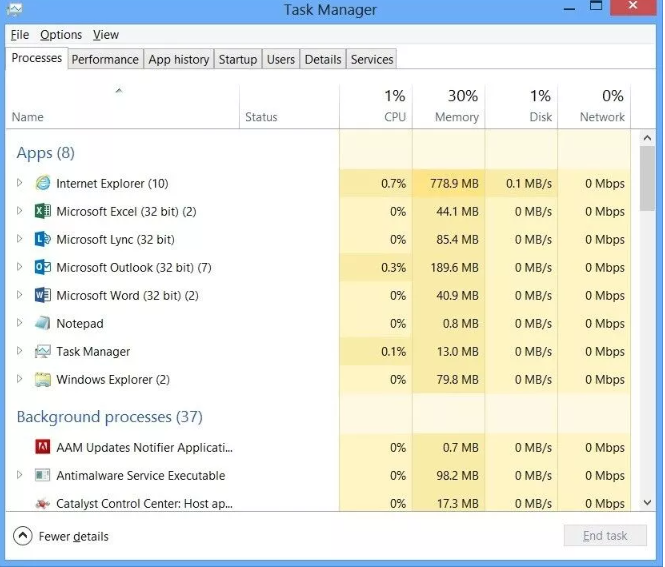
Outra maneira de corrigir o problema é matar todos os processos relacionados ao Outlook no Gerenciador de Tarefas e reiniciar o aplicativo Outlook.
Etapa 1: pressione as teclas ‘CTRL + SHIFT + ESC’ no teclado para abrir o aplicativo ‘Gerenciador de tarefas’
Etapa 2: encontre e clique com o botão direito do mouse em processos relacionados ao Outlook, como Communicator, Outlook, Teams/Lync, Skype ou UCMAPI, e selecione ‘Finalizar tarefa’ para fechá-los.
Passo 3: Uma vez feito, reinicie o computador para ver as alterações e reinicie o Outlook e verifique se funciona para você.
Método 5: Repare o arquivo OST com as ferramentas de reparo da caixa de entrada
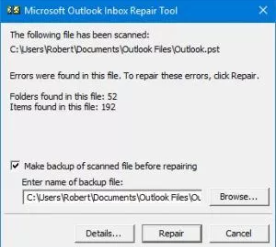
Você também pode tentar corrigir o problema recuperando o arquivo OST corrompido em seu computador usando as Ferramentas de Reparo da Caixa de Entrada do Outlook.
Passo 1: Abra o ‘File Explorer’ no Windows PC e vá para o seguinte caminho
exe localização para Outlook 2019/Office 365
C:\Arquivos de Programas\Microsoft Office\root\office16\
exe localização para o Outlook 2016
Outlook de 32 bits: C:\Program Files (x86)\Microsoft Office\Office16\
Outlook de 64 bits: C:\Arquivos de Programas\Microsoft Office\Office16\
exe localização para o Outlook 2013
Outlook de 32 bits: C:\Program Files (x86)\Microsoft Office\Office15\
Outlook de 64 bits: C:\Arquivos de Programas\Microsoft Office\Office15\
exe localização para o Outlook 2010
Outlook de 32 bits: C:\Program Files (x86)\Microsoft office\Office 14\
Outlook de 64 bits: C:\Arquivos de Programas\Microsoft office\Office 14\
Etapa 2: execute o programa ScanPST.exe no local adequado acima no computador e clique em ‘Procurar’ e vá para a pasta no seu computador onde o Outlook O ST é armazenado
Passo 3: Clique em ‘Iniciar’ para iniciar a verificação e, uma vez concluída a verificação, clique em ‘Reparar’ para repará-lo. Uma vez feito, verifique se funciona para você.
Método 6: recrie o arquivo OST
Outra maneira de corrigir o problema é recriar o arquivo OST.
Etapa 1: feche o aplicativo Outlook e vá para o local do arquivo OST e renomeie a extensão do arquivo OST com a extensão .bat
Etapa 2: agora, abra o aplicativo ‘Outlook’ e isso recriará o arquivo OST e sincronizará os itens da caixa de correio e, em seguida, verifique se o problema foi resolvido.
Método 7: Converter OST para PST
Você também pode tentar corrigir o problema é converter o arquivo OST para o arquivo PST e verificar se funciona para você.
Passo 1: Abra o aplicativo Outlook e vá para ‘Arquivo > Abrir > Importar’ e isso abrirá ‘Assistente de importação e exportação’
Passo 2: Selecione ‘Exportar para um arquivo’ e clique em ‘Avançar’ e selecione ‘arquivo de dados do Outlook (.pst)’ e clique em ‘Avançar’
Etapa 3: clique em ‘Procurar’ para selecionar a designação para salvar o arquivo convertido e clique em ‘Concluir’ e verifique se o problema foi resolvido.
Conclusão
Espero que esta postagem tenha ajudado você em Como corrigir O nome de usuário do arquivo ost está em uso e não pode ser acessado com o erro do Outlook no Windows 10/11 com maneiras fáceis. Você pode ler e seguir nossas instruções para fazê-lo. Isso é tudo. Para quaisquer sugestões ou dúvidas, por favor escreva na caixa de comentários abaixo.